时间:2023-04-23 14:39:43 作者:wuxin 来源:系统之家 1. 扫描二维码随时看资讯 2. 请使用手机浏览器访问: https://m.xitongzhijia.net/xtjc/20230423/287503.html 手机查看 评论 反馈
0x000006ba无法连接网络打印机怎么办?在同一个局域网的办公区域中,我们常常会去使用打印机共享功能,通过网络共享的方式,其他的用户也可以使用到你的打印机。有用户在局域网中连接共享打印机的时候遇到了问题,我们一起来看看如何去处理这个问题吧。
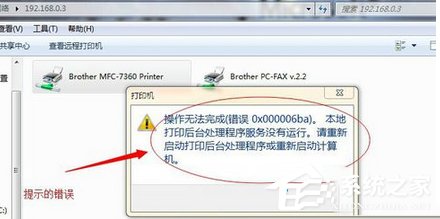
解决方法:
1、在桌面上,我的电脑-鼠标右键,选择管理。
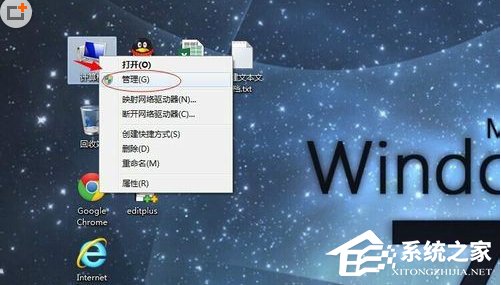
2、打开窗口后 ,双击最下方的 服务和应用程序,然后点击右侧的服务。
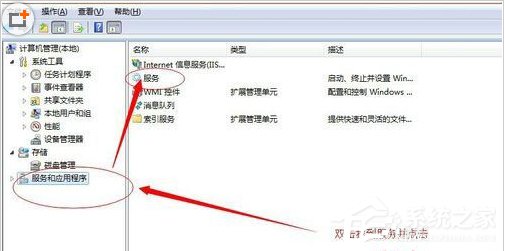
3、双击服务后,会出现很多系统服务,要找到 Print Spooler 服务,点击第一个服务后,按 键盘上的 P 键 即可快速找到 第一个以“P”开头的系统服务,接着往下找就可以了,找到后点击启用。
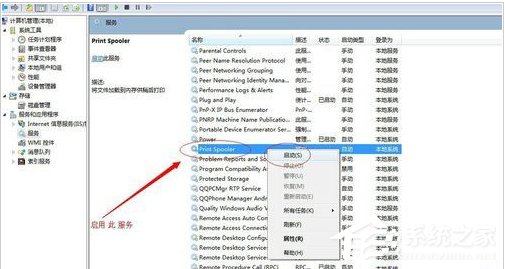
4、启用此服务成功后。
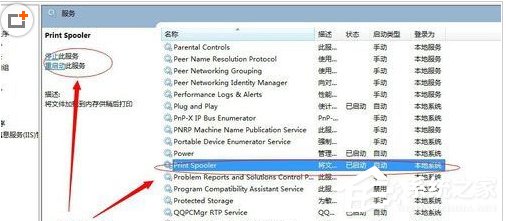
5、此时在回到运行处,输入共享打印机电脑的内网 ip ,如图所示格式,然后回车。
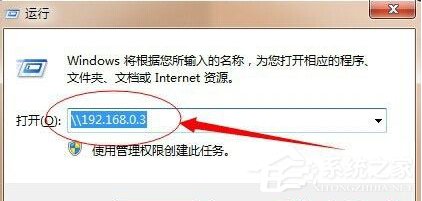
6、弹出打印机窗口再双击,就可以使用了,把打印机设置成 默认打印机就可以了,这样就能轻松的解决提示错误的问题。原因是因为 Windows 7系统没有默认打开打印机的服务,把服务打开就可以了。

以上就是系统之家小编为你带来的关于“0x000006ba无法连接网络打印机怎么办?”的解决方法了,希望可以解决你的问题,感谢您的阅读,更多精彩内容请关注系统之家官网。
发表评论
共0条
评论就这些咯,让大家也知道你的独特见解
立即评论以上留言仅代表用户个人观点,不代表系统之家立场